데이터 레이블 지정 프로젝트에 사용자 추가
이 문서에서는 데이터에 레이블을 지정할 수 있지만 작업 영역의 나머지 부분은 볼 수 없도록 데이터 레이블 지정 프로젝트에 사용자를 추가하는 방법을 보여 줍니다. 이 단계에서는 데이터 레이블 지정 공급업체 소속 여부에 관계없이 누구나 프로젝트에 추가할 수 있습니다.
필수 구성 요소
- Azure 구독 Azure 구독이 아직 없는 경우 시작하기 전에 체험 계정을 만듭니다.
- Azure Machine Learning 작업 영역 작업 영역 리소스 만들기를 참조하세요.
이 문서의 단계를 수행하려면 특정 권한 수준이 필요합니다. 권한 문제로 인해 단계 중 하나를 수행할 수 없는 경우 관리자에게 문의하여 적절한 권한을 요청합니다.
- 게스트 사용자를 추가하려면 게스트를 초대할 수 있도록 조직의 외부 협업 설정에 올바른 구성이 필요합니다.
- 사용자 지정 역할을 추가하려면 구독에 대한
Microsoft.Authorization/roleAssignments/write권한(예: 사용자 액세스 관리자 또는 소유자)이 있어야 합니다. - 작업 영역에 사용자를 추가하려면 작업 영역의 소유자여야 합니다.
사용자 지정 역할 추가
프로젝트에 사용자를 추가할 때 해당 액세스 수준을 정의하는 역할을 할당합니다. 사용자를 추가하기 전에 사용하려는 역할을 정의합니다.
데이터 레이블 지정에만 범위가 지정된 데이터 레이블 지정을 위한 기본 제공 역할이 있습니다. 모든 레이블 지정자에 기본 제공 역할을 사용하려면 이 섹션을 건너뛰고 게스트 사용자 추가를 계속합니다.
다음 사용자 지정 역할은 데이터 레이블 지정 프로젝트에 대한 다른 수준의 액세스 권한을 제공합니다. 사용자를 추가하기 전에 사용하려는 모든 역할을 정의합니다.
사용자 지정 역할을 추가하려면 구독에 대한 Microsoft.Authorization/roleAssignments/write 권한(예: 사용자 액세스 관리자)이 있어야 합니다.
Azure Portal에서 작업 영역에 대한 리소스 그룹에 액세스합니다.
- Azure Machine Learning 스튜디오에서 작업 영역 열기
- 오른쪽 상단의 메뉴를 열고 Azure Portal에서 모든 속성 보기를 선택합니다. 이 섹션의 나머지 단계에서는 Azure Portal을 사용합니다.
- 페이지 중간에 있는 리소스 그룹 링크를 선택합니다.
사용자 지정 역할 추가
- 왼쪽에서 액세스 제어(IAM)를 선택합니다.
- 상단에서 + 추가 > 사용자 지정 역할 추가를 선택합니다.
- 사용자 지정 역할 이름에 사용할 이름을 입력합니다. 예: 레이블 지정 팀 리더.
- 설명 상자에 설명을 추가합니다. 예: 프로젝트 레이블 지정을 위한 팀 리더.
- JSON에서 시작을 선택합니다.
- 파일 선택 항목은 별표로 표시되어 있더라도 무시합니다. 이후 단계에서 JSON을 만듭니다.
- 페이지의 아래쪽에서 다음을 선택합니다.
탭을 건너뜁니다.
- 사용 권한 탭에는 아무 것도 수행하지 마세요. 이후 단계에서 사용 권한을 추가합니다. 다음을 선택합니다.
- 할당 가능한 범위 탭에는 구독 정보가 표시됩니다. 다음을 선택합니다.
JSON 정의를 편집합니다.
편집 상자 위의 JSON 탭에서 편집을 선택합니다.
"actions:" 및 "notActions:"로 시작하는 줄을 선택합니다.
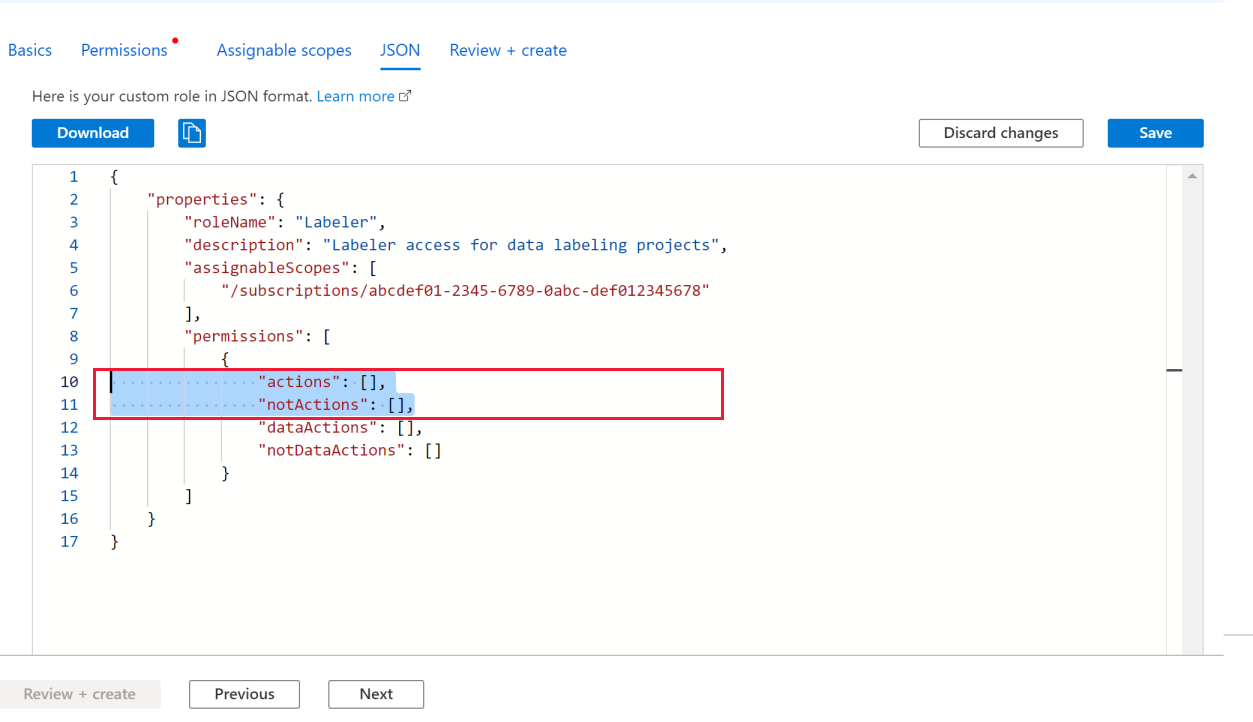
이 두 줄을 다음 탭의 적절한 역할의
Actions및NotActions로 바꿉니다.Actions부터 닫는 대괄호],까지 복사해야 합니다.레이블 지정 팀 리더를 사용하면 레이블이 지정된 데이터 세트를 검토 및 거부하고 레이블 지정 인사이트를 볼 수 있습니다. 또한 이 역할을 통해 레이블러의 역할도 수행할 수 있습니다.
labeling_team_lead_custom_role.json :
{ "Name": "Labeling Team Lead", "IsCustom": true, "Description": "Team lead for Labeling Projects", "Actions": [ "Microsoft.MachineLearningServices/workspaces/read", "Microsoft.MachineLearningServices/workspaces/labeling/labels/read", "Microsoft.MachineLearningServices/workspaces/labeling/labels/write", "Microsoft.MachineLearningServices/workspaces/labeling/labels/reject/action", "Microsoft.MachineLearningServices/workspaces/labeling/labels/update/action", "Microsoft.MachineLearningServices/workspaces/labeling/projects/read", "Microsoft.MachineLearningServices/workspaces/labeling/projects/summary/read" ], "NotActions": [ "Microsoft.MachineLearningServices/workspaces/labeling/projects/write", "Microsoft.MachineLearningServices/workspaces/labeling/projects/delete", "Microsoft.MachineLearningServices/workspaces/labeling/export/action" ], "AssignableScopes": [ "/subscriptions/<subscriptionId>" ] }편집 상자 상단에서 저장을 선택하여 변경 내용을 저장합니다.
Important
편집 사항을 저장할 때까지 다음을 선택하지 마세요.
편집 사항을 저장한 후 다음을 선택합니다.
만들기를 선택하여 사용자 지정 역할을 만듭니다.
확인을 선택합니다.
게스트 사용자 추가
레이블 지정자가 조직 외부에 있는 경우 작업 영역에 액세스할 수 있도록 추가합니다. 레이블 지정자가 이미 조직 내에 있는 경우 이 단계를 건너뛰고 작업 영역에 사용자 추가를 계속합니다.
게스트 사용자를 추가하려면 게스트를 초대할 수 있도록 조직의 외부 협업 설정에 올바른 구성이 필요합니다.
Azure Portal의 왼쪽 상단에서 메뉴를 확장하고 Microsoft Entra ID를 선택합니다.
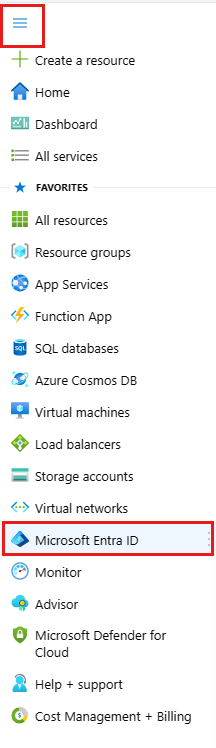
왼쪽에서 사용자를 선택합니다.
상단에서 새 사용자를 선택합니다.
외부 사용자 초대를 선택합니다.
사용자의 이름과 이메일 주소를 입력합니다.
새 사용자에 대한 메시지를 추가합니다.
페이지 하단에서 초대를 선택합니다.
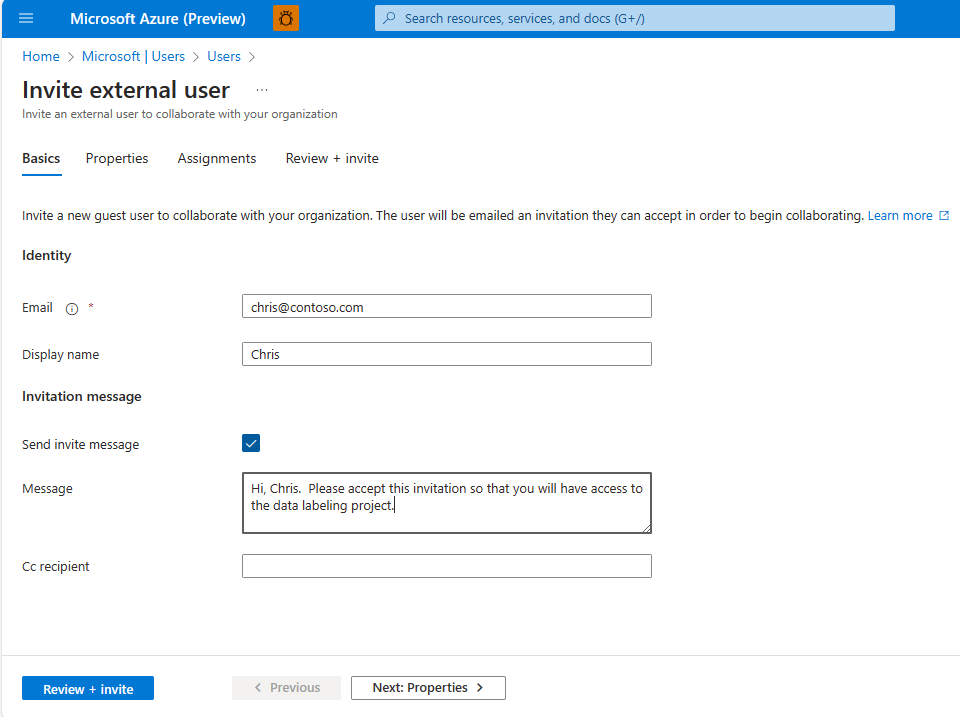
각 게스트 사용자에 대해 이러한 단계를 반복합니다. 또는 사용자 초대 상자 하단에 있는 링크를 사용하여 여러 사용자를 일괄 초대합니다.
팁
레이블 지정자에게 이메일을 받을 것이라고 알립니다. 프로젝트에 액세스하려면 초대를 수락해야 합니다.
작업 영역에 사용자 추가
시스템에 적절한 사용자와 역할이 정의되면 사용자가 데이터 레이블 지정 프로젝트에 액세스할 수 있도록 작업 영역에 사용자를 추가합니다.
작업 영역에 사용자를 추가하려면 작업 영역의 소유자여야 합니다.
Azure Portal에서 작업 영역에 액세스합니다.
- Azure Machine Learning 스튜디오에서 작업 영역 열기
- 오른쪽 상단의 메뉴를 열고 Azure Portal에서 모든 속성 보기를 선택합니다. 이 섹션의 나머지 단계에서는 Azure Portal을 사용합니다.
왼쪽에서 액세스 제어(IAM)를 선택합니다.
상단에서 + 추가 > 역할 할당 추가를 선택합니다.
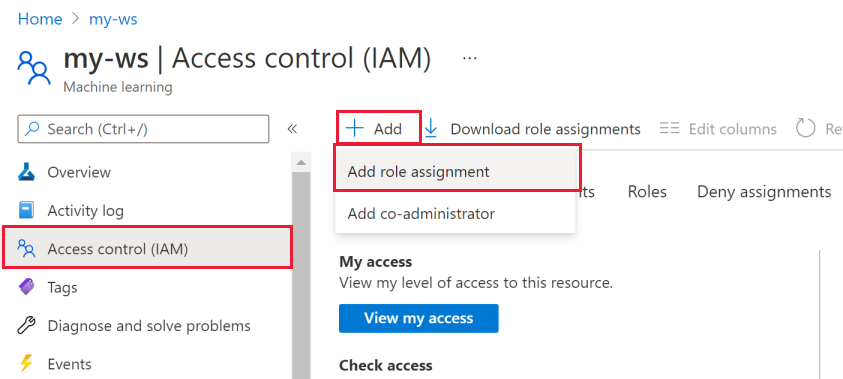
목록에서 사용할 역할을 선택합니다. 필요한 경우 검색을 사용하여 찾습니다.
다음을 선택합니다.
페이지 중간에서 멤버 옆에 있는 + 멤버 선택 링크를 선택합니다.
추가할 각 사용자를 선택합니다. 필요한 경우 검색을 사용하여 찾습니다.
페이지 하단에서 선택 단추를 선택합니다.
다음을 선택합니다.
역할이 올바른지, 사용자가 멤버 목록에 나타나는지 확인합니다.
검토 + 할당을 선택합니다.
레이블러용
레이블 지정자가 작업 영역에서 사용자로 추가되면 프로젝트에서 레이블 지정을 시작할 수 있습니다. 그러나 프로젝트에 액세스하려면 여전히 사용자의 정보가 필요합니다.
레이블 지정자에게 연락하기 전에 레이블 지정 프로젝트를 만들어야 합니다.
작업 영역과 프로젝트 이름을 입력한 후 레이블 지정자에게 다음 정보를 보냅니다.
- Microsoft Invitations(invites@microsoft.com)의 초대를 수락합니다.
- 수락한 후 웹 페이지의 단계를 따릅니다. 마지막에 앱이 없다는 페이지가 표시되더라도 걱정하지 마세요.
- Azure Machine Learning 스튜디오를 엽니다.
- 드롭다운을 사용하여 작업 영역 <workspace-name>을 선택합니다.
- <project-name>에 대해 레이블 데이터 도구를 선택합니다.

- 데이터에 레이블을 지정하는 방법에 대한 자세한 내용은 이미지 및 텍스트 문서에 레이블 지정을 참조하세요.